在当今数字化时代,手机成为人们生活中不可或缺的重要工具,而在日常使用中文件传输也是我们经常需要进行的操作之一。对于拥有OPPO手机的用户来说,如何快速进行文件互传成为了一个关键问题。通过简单的操作,我们可以轻松地实现OPPO手机之间的文件互传,让信息传递更加便捷高效。接下来让我们一起来了解一下OPPO手机互传的打开方式和快速互传文件的方法。
oppo手机怎么快速互传文件
具体步骤:
1.
首先,用手指下拉出顶部菜单。打开传输方手机的OPPO互传功能,拿起接收方的手机,重复第一个步骤,打开“OPPO互传功能”。
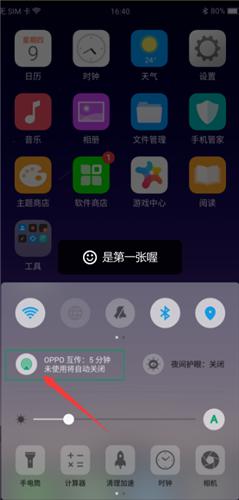
2.
在传输方手机选择要传输的照片。
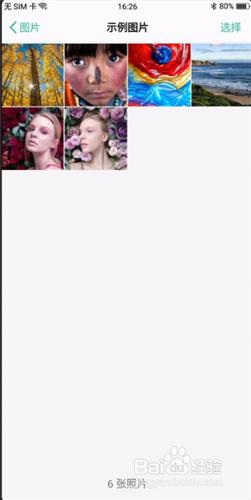
3.点击“分享”。

4.
选择“OPPO互传”选项。
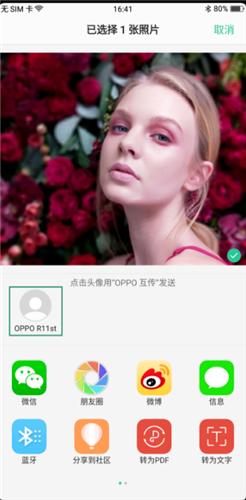
5.
接下来接收方手机就会收到OPPO互传的消息,选择“接受”即可。
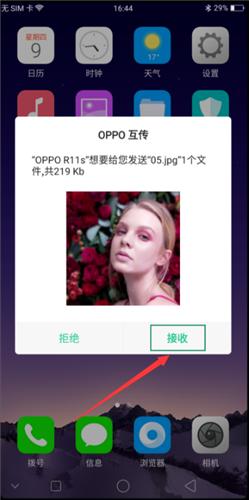
以上就是关于如何打开oppo手机互传的全部内容,如果您遇到类似的情况,您可以按照以上方法解决。









